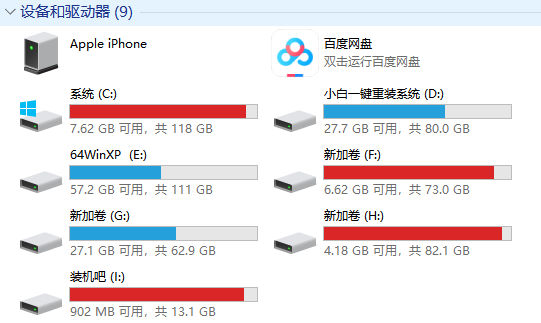
我们知道使用装机吧软件制作U盘工具后会有两个分区,一是存放PE系统文件,二是存放系统包文件,但是有的电脑却不显示第二个分区,那么怎么解决呢?下面让小编教你解决U盘不识别第二个分区的问题吧。
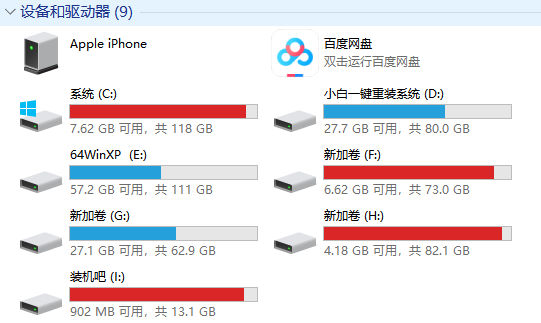
u盘看不到第二个分区怎么解决?
1、首先鼠标右击【此电脑】(我的电脑)选择【管理】。记得将U盘插到电脑上面哦。
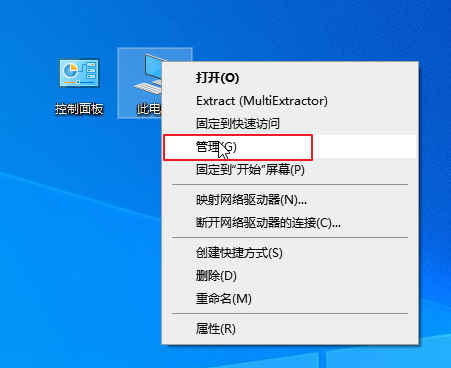
2、在计算机管理界面选择【磁盘管理】,右侧找到可移动磁盘就是我们的U盘选项。
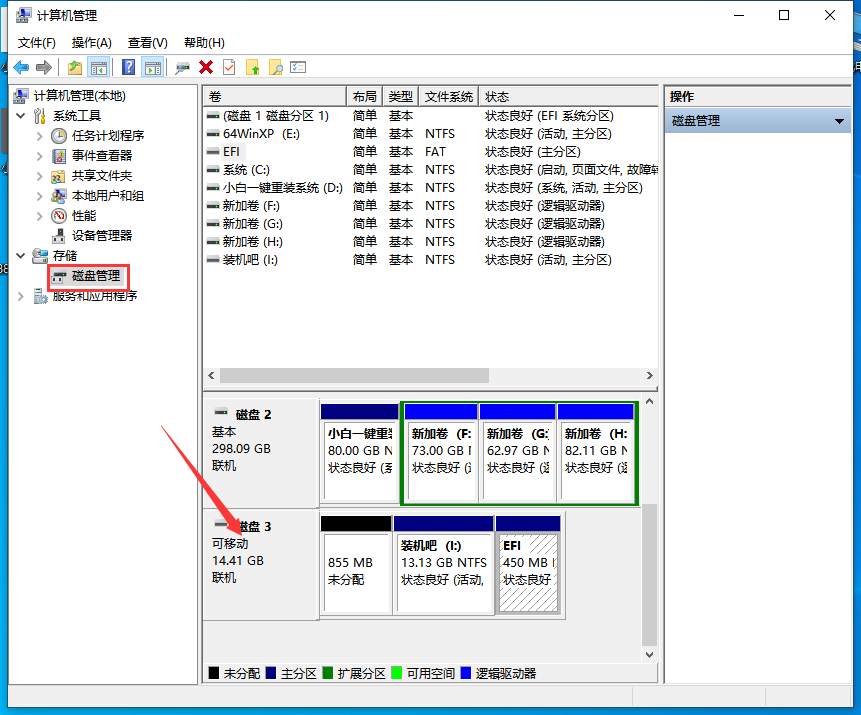
3、可以看到U盘第二个分区是没有盘符,所以不会显示出来,我们选择右击第二个分区,选择【更改驱动器和路径】选项。
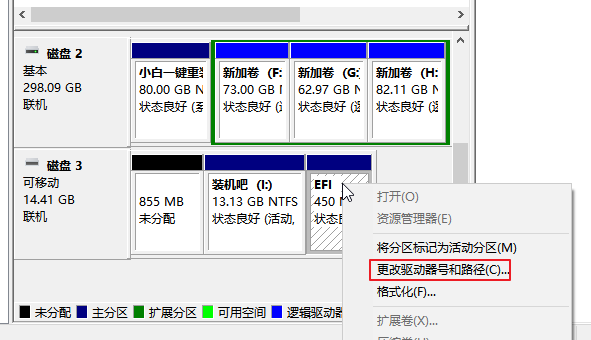
4、接着出现的界面单击【添加】,选择分配以下驱动器号,选择没有分配的盘符,然后单击【确定】。
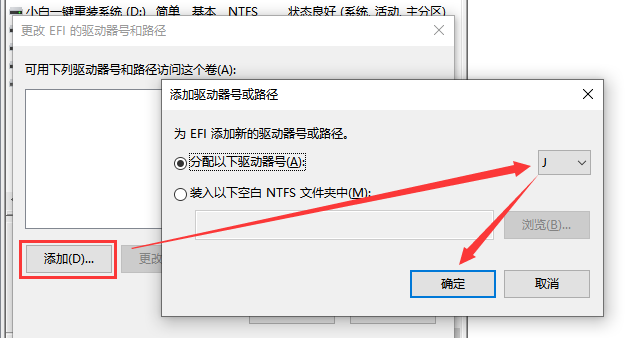
5、最后分配完成后自动弹出U盘第二个分区。到此U盘第二个分区显示出来了。
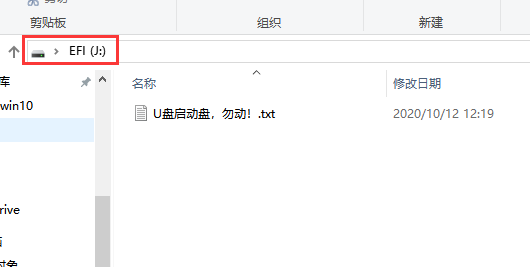
以上就是关于u盘看不到第二个分区解决方案。






 粤公网安备 44130202001059号
粤公网安备 44130202001059号